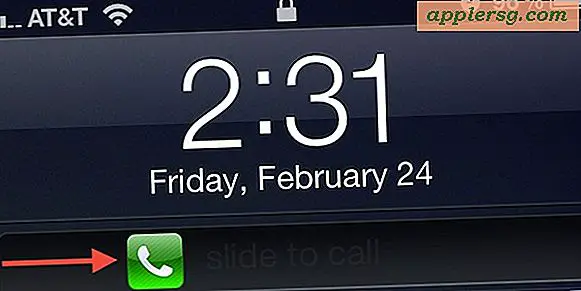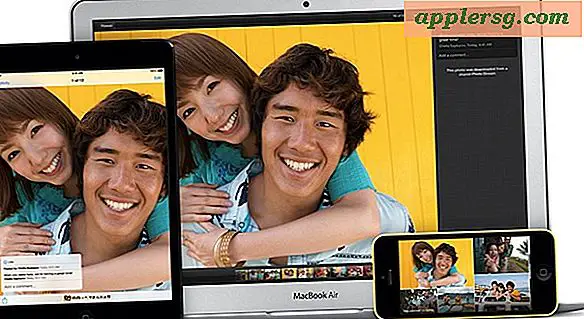Maak eenvoudig een transparante afbeelding (PNG of GIF) met Preview voor Mac OS X.

Het is heel eenvoudig om een afbeelding transparant te maken met behulp van de Preview-app, de ingebouwde app voor beeldbewerking die samen met alle Macs met Mac OS X wordt geleverd. Let op: het maken van transparante PNG- of GIF-afbeeldingen werkt het best op afbeeldingen met uniforme kleuren in het gebied wil je transparant worden. Hoe ingewikkelder de afbeelding en kleurvariatie, hoe meer werk u moet doen met de alpha-tool om een deel van de afbeelding transparant te maken.
Hoe maak je een transparante afbeelding op Mac met Preview
U kunt elke afbeelding transparant maken met Voorvertoning, maar u zult merken dat de resulterende afbeelding moet worden opgeslagen als een afbeeldingsindeling die transparantie ondersteunt.
- Open de afbeelding in Voorvertoning
- Klik op het pictogram Toolbox op de werkbalk van de app Voorbeeld om de gereedschappen voor het bewerken van afbeeldingen weer te geven
- Voor eerdere versies van Mac OS X Preview: klik op het pictogram van de kleine pen in de werkbalk om de tools voor beeldbewerking te onthullen
- Selecteer het gereedschap "Instant Alpha", dat eruit ziet als een toverstaf in de menubalk Bewerkingsgereedschappen (in eerdere Preview-versies bevindt het zich in het vervolgkeuzemenu Selectie als de afbeelding kleiner is dan bepaalde breedten)
- Klik en houd vast op het gedeelte van de afbeelding dat je transparant wilt maken. Houd de cursor tijdens het draaien omhoog of omlaag om meer of minder van de afbeelding te selecteren om transparant te worden. Alles wat rood is, wordt transparant
- Druk op de Delete-toets of ga naar het menu Bewerken en selecteer "Knippen" om alles te verwijderen dat rood is gemarkeerd met het hulpmiddel Alpha (opmerking: als de originele afbeelding een indeling was die geen transparantie ondersteunt, wordt u gevraagd om de document, kies "Converteren" om door te gaan "zoals verwacht
- Herhaal waar nodig voor andere delen van de afbeelding waarvan u transparant wilt worden




Om de fijnere details transparant te maken, kan het helpen om in en uit te zoomen op de afbeelding met de toetsen Command + Plus en Command + Min.
Als het oorspronkelijke bestand een PNG- of GIF-bestand was en u tevreden bent, kunt u het gewoon opslaan zoals u gewend bent, maar in veel gevallen wilt u het oorspronkelijke bestand mogelijk niet overschrijven. In plaats daarvan kunt u de nieuwe transparante afbeelding opslaan als een kopie met behulp van "Exporteren" of "Opslaan als".
De afbeelding exporteren als een transparante PNG of GIF
PNG-bestanden zijn van veel hogere kwaliteit dan GIF en voor de meeste toepassingen wilt u een transparante PNG gebruiken, maar we behandelen hoe dan ook hoe u transparante GIF of PNG kunt maken en opslaan.
Een transparante PNG opslaan
- Ga naar Bestand en kies voor "Exporteren"
- Selecteer 'PNG' in het vervolgkeuzemenu en vink het vakje naast 'Alfa' aan om te zorgen dat de afbeelding zijn transparantie behoudt
- Sla op zoals gewoonlijk, onderhoud de extensie .png

Opslaan als transparante GIF
- Ga naar Bestand en selecteer "Exporteren", dan Option-klik op het bestandsformaat menu om "GIF" als een optie te tonen
- Vink het vakje aan voor "Alpha" om de transparantie van de afbeelding te behouden en vervolgens op te slaan zoals gebruikelijk met de extensie .gif
Omdat u handmatige aanpassingen moet uitvoeren met de alfatool, zou dit niet werken in een groep bestanden, hoewel u ze van tevoren kon converteren naar PNG of GIF en ze vervolgens afzonderlijk openen om ze transparant te maken.
Onderstaande video doorloopt het proces van het omzetten van een afbeelding in een transparante versie van zichzelf, inclusief het opruimen van gebieden die niet meteen door de alpha-tool werden gegrepen door zoom te gebruiken. Dit is aangetoond in een eerdere versie van Preview, waar de knop Tools bewerken de Pen was in plaats van het moderne Toolbox-pictogram, anders is al het andere hetzelfde:
Je kunt op deze manier transparante afbeeldingen maken in Preview voor Mac met bijna elke versie van de app, of je nu een moderne macOS-release gebruikt of een eerdere Mac OS X-versie, de Preview-app kan eenvoudig transparante gifs en transparante PNG-bestanden maken. Vergeet niet om te zoeken naar de Toolbox-knop in moderne Preview-versies en de Pen-knop in eerdere Preview-releases.